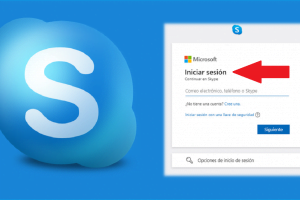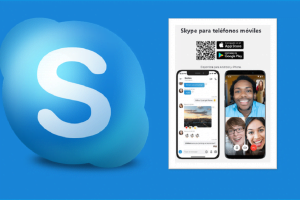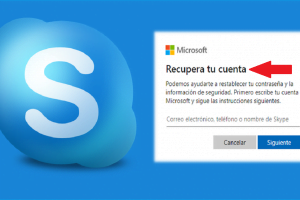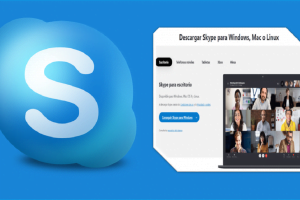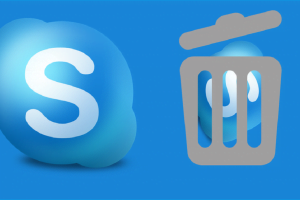Skype es comunicación desde cualquier parte con tú PC o con dispositivos móviles. Sin embargo, cambiar contraseña muchas veces es necesario bien sea, por seguridad o porque no recuerdas la misma.
Sin la clave no puedes ingresar a la aplicación, lo que te puede hacer perder tiempo para realizar chat o llamadas ya sea a tus familiares, amigos o conferencias de grupos.

Fuente: Skype.com
Este artículo deseoaprender.com te enseña cómo puedes modificar la contraseña desde un móvil o con el uso del ordenador.
Cambiar contraseña desde tu móvil
El procedimiento para modificar la contraseña desde cualquier dispositivo móvil es bastante sencillo, como podrás leer en los siguientes pasos:
Paso # 1 ingresa a la app
Realiza la descarga rápida y fácil desde el siguiente enlace la aplicación de Skype para dispositivos móviles:
Paso # 2 coloca tus datos
Una vez hayas descargado e instalado la aplicación, presiona en la foto de tu perfil.
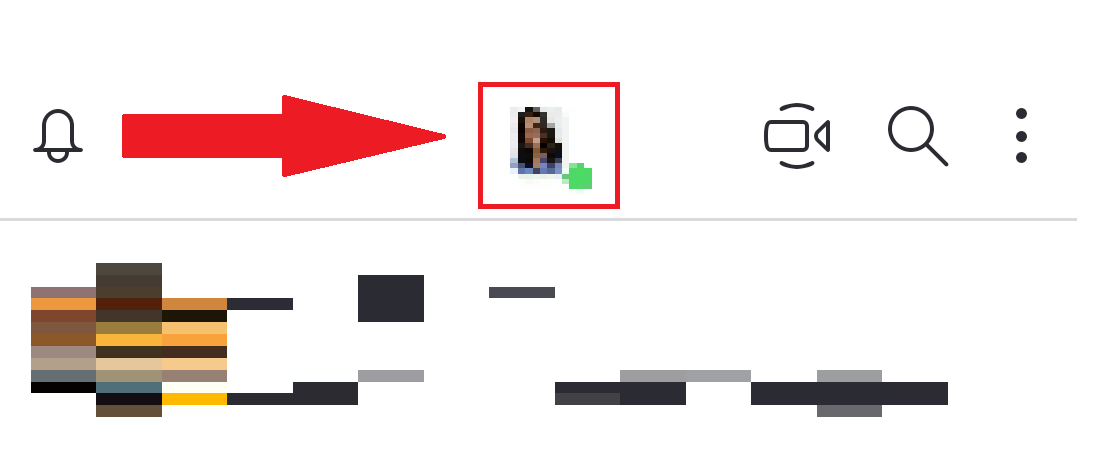
Paso # 3 realiza los ajustes
Selecciona la opción que dice: «Configuración»
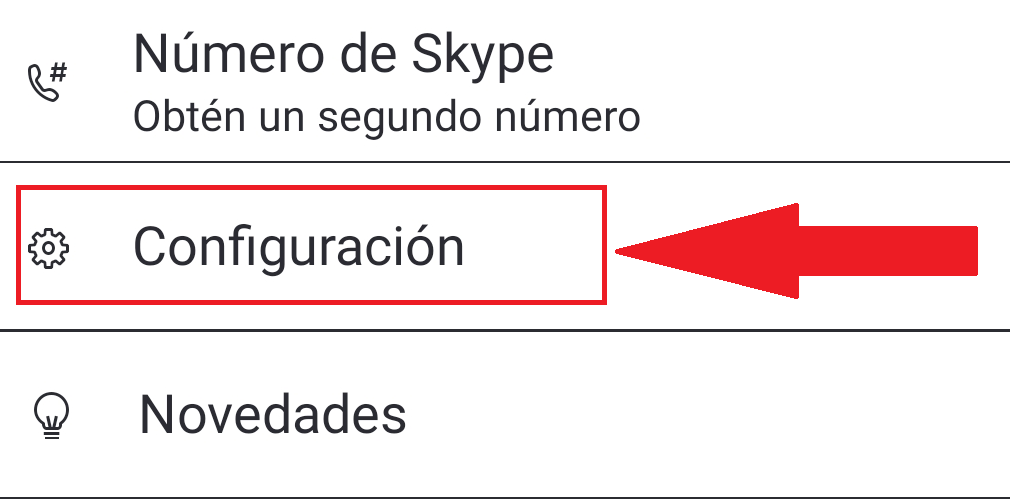
Ubica el ítem de «Cuenta y Perfil«.
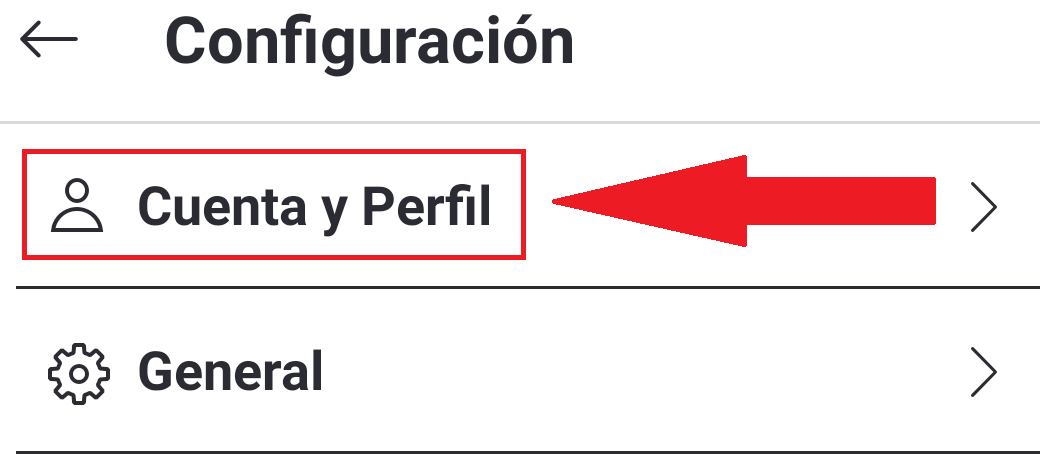
Paso # 4 identifica la sesión
En el módulo de administrar presiona en «Tu Cuenta«.
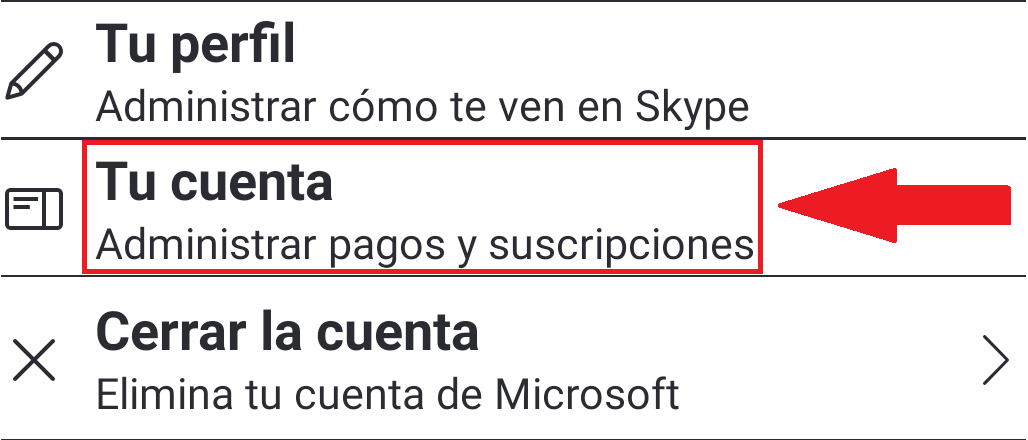
Paso # 5 modifica la clave
Luego de colocar el correo oprime siguiente observarás un cuadro de color azul presiona dónde dice «Cambiar contraseña«.
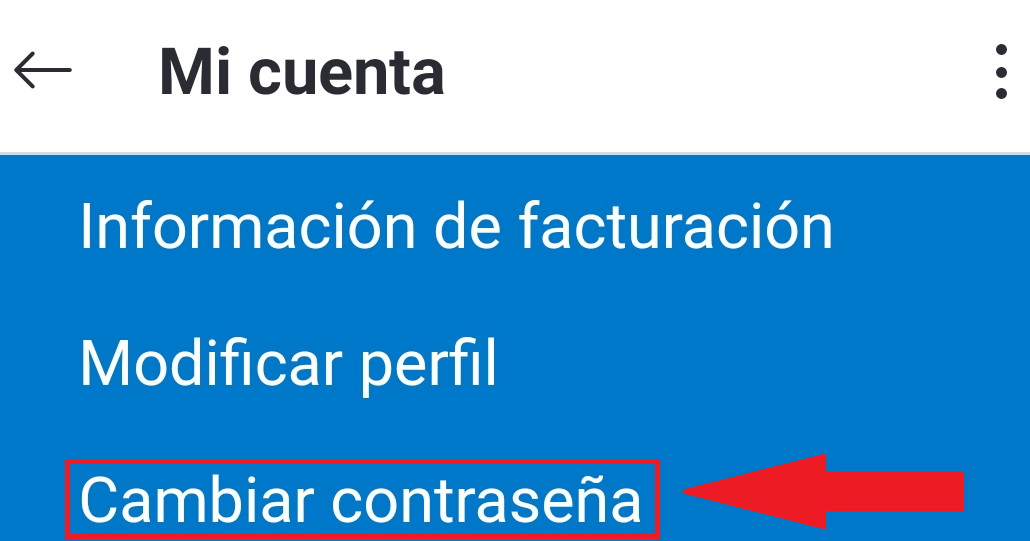
Paso # 6 verificar
Skype para verificar tu cuenta te envía un código de verificación a tu correo electrónico, pulsa «Enviar código«.
Coloca el mismo en el cuadro de verificación y presiona en «Comprobar«.
Paso # 7 responder pregunta
Posteriormente, tienes que responder la pregunta: «¿Quiere mantener la sesión iniciada?» Toca dónde dice: «Si«.
Paso # 8 solicitud de contraseña
Seguidamente observarás una ventana donde deberás colocar la «Contraseña actual» y «Nueva contraseña» y luego confirmar la misma.
Pulsa dónde dice: «Guardar«.
También puedes solicitar cambiar contraseña de Skype cada 72 días marcando la casilla.
Esto te permite mantener tu cuenta protegida de cualquier robo cibernético o cualquier uso no autorizado por ti.
Cambiar contraseña con un dispositivo móvil desde el navegador
Cambiar contraseña de la aplicación Skype desde el explorador de tu móvil sigue los pasos descritos:
Paso # 1 accede al enlace
Presiona en el siguiente enlace:
Pulsa dónde dice: «Skype«.
Paso # 2 selección de menú
En el menú de opciones presiona en «Mi cuenta«.
En el cuadro que se te presenta elige «Cambiar contraseña«.
Paso # 3 verificar identidad
Skype verifica tu usuario por lo cual debes «Iniciar sesión«.
Posteriormente, se observa una pantalla donde debes ingresar contraseña actual, nueva clave y confirmar la misma.
Después pulsa «Guardar» y si requieres cambio de la contraseña cada 72 días tilda en la casilla correspondiente a esta opción.
¡Se me olvidó la contraseña!
Cuando no recuerdas la clave Skype te ofrece alternativas para cambiar la misma, sigue las indicaciones:
Paso # 1 aplicación
Ingresa a la app por medio de tu Smartphone.
Paso # 2 Iniciar sesión
Presiona dónde dice: «Iniciar sesión o crear«.
Seguidamente se te presenta una ventana que te solicita usuario de Skype, teléfono o correo electrónico asociado a tu cuenta. Presiona en «Siguiente«.
Luego oprime dónde dice «Olvidó contraseña«.
Paso # 3 código de verificación
La aplicación de Skype envía por medio de SMS o correo electrónico un código para verificar tu identidad. Pulsa «Obtener código«.
Copia el código enviado en el cuadro que dice: «Verifica tu identidad» pulsa «Siguiente«.
Paso # 4 cambiar contraseña
Escribe la nueva contraseña y confirma la misma oprime en «Siguiente«.
De esta manera ya podrás iniciar sesión en Skype.
Modificar la clave de Skype desde el ordenador
En los apartados anteriores se ha explicado el procedimiento que se realiza para cambiar contraseña desde el móvil, el mismo es muy parecido desde el ordenador así que sigue los pasos descritos:
Paso # 1 accede al enlace
Accede al siguiente enlace:
Paso # 2 escribe tus datos
Observarás una pantalla dónde puedes escribir el correo electrónico, el usuario de Skype o el teléfono asociado a tu cuenta presiona en «Siguiente«.
Paso # 3 obtener código
De acuerdo al método seleccionado en el punto anterior pulsa «Obtener código«.
Escribe el código en el cuadro solicitado por Skype y pulsa «Siguiente«.
Paso # 4 cambiar contraseña
En este punto ya puedes colocar la nueva contraseña y confirmar la misma.
Una vez realizado los cambios ya puedes disfrutar de la plataforma de Skype para chatear o realizar llamadas a tus amigos o familiares.